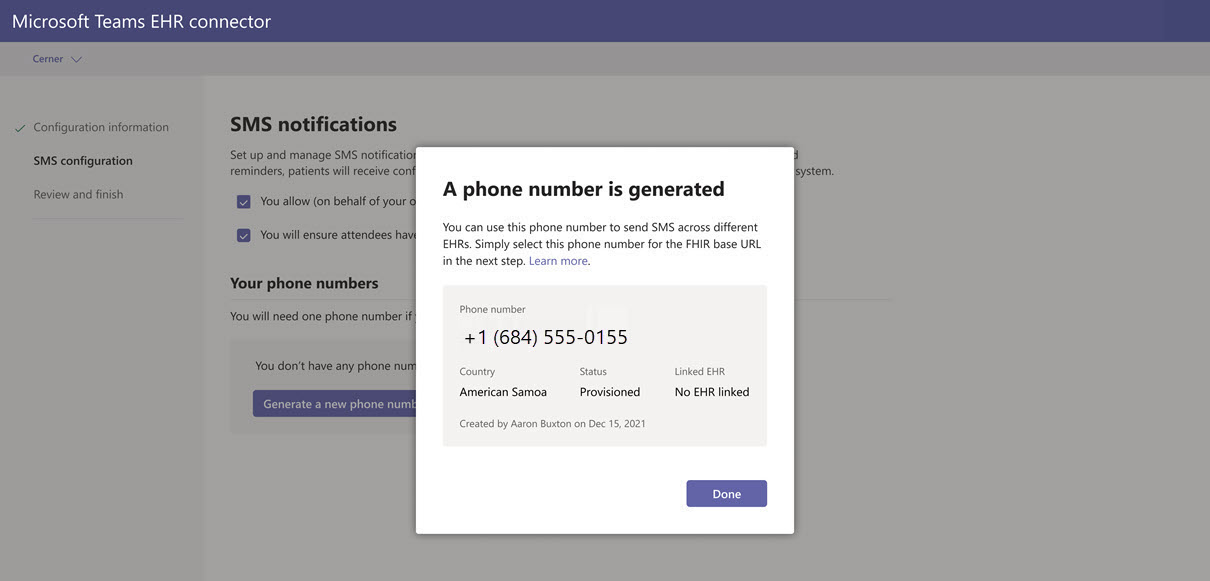Wirtualne Terminy z aplikacją Teams — integracja z rozwiązaniem Oracle Health EHR
Łącznik Microsoft Teams Electronic Health Record (EHR) ułatwia lekarzom rozpoczęcie wirtualnego spotkania z pacjentem lub skonsultowanie się z innym dostawcą w usłudze Microsoft Teams bezpośrednio z systemu Oracle Health EHR. Aplikacja Teams, oparta na chmurze platformy Microsoft 365, umożliwia prostą, bezpieczną współpracę i komunikację z narzędziami do czatu, wideo, głosu i opieki zdrowotnej w jednym centrum, które obsługuje zgodność z certyfikatem HIPAA, certyfikatem HITECH i nie tylko.
Platforma komunikacji i współpracy aplikacji Teams ułatwia lekarzom przecięcie bałaganu fragmentowanych systemów, dzięki czemu mogą skupić się na zapewnieniu najlepszej możliwej opieki. Za pomocą łącznika Teams EHR możesz:
- Aplikacja Conduct Teams Wirtualne Terminy z systemu Oracle Health EHR ze zintegrowanym przepływem pracy klinicznej.
- Umożliwianie pacjentom dołączania do usługi Teams Wirtualne Terminy z powiadomień e-mail lub SMS.
- Wyświetlanie raportów dotyczących danych użycia i dostosowywalnych informacji o jakości wywołań dla terminów połączonych z usługą EHR.
W tym artykule opisano sposób konfigurowania i konfigurowania łącznika usługi Teams EHR w celu integracji z platformą Oracle Health. Zawiera również omówienie środowiska usługi Teams Wirtualne Terminy z systemu Oracle Health EHR.
Uwaga
Nazwa certyfikatu została zmieniona na Oracle Health. Poniższe wideo odnosi się do programu Oracle Health jako cernera.
Przed rozpoczęciem
Uwaga
Przed włączeniem integracji skontaktuj się z przedstawicielem oracle health i zapoznaj się z przewodnikiem integracji oracle health.
Integracja programu Oracle Health jest obecnie dostępna tylko w Stany Zjednoczone.
Wymagania wstępne
Przed zintegrowaniem łącznika teams EHR w organizacji opieki zdrowotnej musisz mieć następujące elementy:
- Aktywna subskrypcja usługi Microsoft Cloud for Healthcare lub subskrypcja autonomicznej oferty łącznika microsoft Teams EHR.
- Użytkownicy mają odpowiednią licencję platformy Microsoft 365 lub Office 365, która obejmuje spotkania usługi Teams.
- Usługa Teams jest wdrażana i używana w organizacji opieki zdrowotnej.
- Zidentyfikowano osobę w organizacji, która jest administratorem globalnym platformy Microsoft 365 z dostępem do centrum administracyjnego usługi Teams.
- Systemy spełniają wszystkie wymagania dotyczące oprogramowania i przeglądarki dla aplikacji Teams.
- Oracle Health w wersji listopada 2018 r. lub nowszej
- Skontaktuj się z firmą Microsoft, teamsforhealthcare@service.microsoft.com aby zostać zarejestrowanym w programie Oracle Cerner Code.
Ważna
Usługa PowerChart jest dostępna tylko w przeglądarce Microsoft Edge. Program Internet Explorer nie jest już obsługiwany.
Konfigurowanie łącznika usługi Teams EHR
Konfiguracja łącznika wymaga:
- Uruchamianie portalu konfiguracji łącznika EHR
- Wprowadź informacje o konfiguracji
- Włączanie powiadomień SMS (opcjonalnie)
- Przejrzyj i zakończ konfigurację
Ważna
Te kroki muszą zostać wykonane przez administratora globalnego platformy Microsoft 365 w organizacji.
Uruchamianie portalu konfiguracji łącznika EHR
Aby rozpocząć, administrator platformy Microsoft 365 uruchamia portal konfiguracji łącznika EHR i loguje się przy użyciu swoich poświadczeń firmy Microsoft.
Administrator usługi Microsoft 365 może skonfigurować pojedynczy dział lub wiele działów w celu przetestowania integracji. Skonfiguruj testowy i produkcyjny adres URL w portalu konfiguracji. Przed przejściem do środowiska produkcyjnego należy przetestować integrację ze środowiskiem testowym oracle health.
Wprowadź informacje o konfiguracji
Następnie, aby skonfigurować integrację, administrator platformy Microsoft 365 dodaje podstawowy adres URL zasobów FHIR (Fast Health Interoperability Resources) z programu Oracle Health i określa środowisko. Skonfiguruj dowolną liczbę podstawowych adresów URL usługi FHIR w zależności od potrzeb organizacji i środowisk, które chcesz przetestować.
Podstawowy adres URL FHIR to statyczny adres odpowiadający punktowi końcowi interfejsu API FHIR serwera. Przykładowy adres URL to
https://lamnahealthcare.com/fhir/auth/connect-ocurprd-oauth/api/FHDST.Integrację można skonfigurować dla środowisk testowych i produkcyjnych. W przypadku początkowej konfiguracji zalecamy skonfigurowanie łącznika ze środowiska testowego przed przejściem do środowiska produkcyjnego.
Po zweryfikowaniu podstawowego adresu URL FHIR i wybraniu środowiska wybierz pozycję Gotowe. Następnie dodaj więcej podstawowych adresów URL FHIR dla innych środowisk, zgodnie z potrzebami.
Wybierz pozycję Dalej , aby przejść do następnego kroku.
Włączanie powiadomień SMS (opcjonalnie)
Wykonaj ten krok, jeśli Twoja organizacja chce, aby firma Microsoft zarządzała powiadomieniami SMS dla twoich pacjentów. Po włączeniu powiadomień SMS pacjenci otrzymają komunikaty potwierdzające i przypominające o zaplanowanych terminach.
Aby włączyć powiadomienia SMS, administrator platformy Microsoft 365 wykonuje następujące kroki:
Na stronie powiadomienia SMS zaznacz oba pola wyboru zgody, aby:
- Zezwalaj firmie Microsoft na wysyłanie powiadomień SMS do pacjentów w imieniu twojej organizacji.
- Upewnij się, że uczestnicy wyrażają zgodę na wysyłanie i odbieranie wiadomości SMS.
W obszarze Numery telefonów wybierz pozycję Wygeneruj nowy numer telefonu , aby wygenerować numer telefonu dla organizacji. W ten sposób rozpoczyna się proces żądania i generowania nowego numeru telefonu. Wykonanie tego procesu może potrwać do 2 minut.
Po wygenerowaniu numeru telefonu zostanie on wyświetlony na ekranie. Ten numer będzie używany do wysyłania potwierdzenia sms i przypomnienia do pacjentów. Liczba została aprowizowana, ale nie jest jeszcze połączona z podstawowym adresem URL FHIR. Zrobisz to w następnym kroku.
Wybierz pozycję Gotowe, a następnie wybierz pozycję Dalej.
Aby połączyć numer telefonu z podstawowym adresem URL FHIR, w obszarze Numer telefonu w sekcji konfiguracji programu SMS wybierz numer. Należy to zrobić dla każdego podstawowego adresu URL FHIR, dla którego chcesz włączyć powiadomienia SMS.
Jeśli konfigurujesz łącznik po raz pierwszy, zobaczysz podstawowy adres URL FHIR wprowadzony we wcześniejszym kroku. Ten sam numer telefonu może być połączony z wieloma podstawowymi adresami URL FHIR, co oznacza, że pacjenci będą otrzymywać powiadomienia SMS z tego samego numeru telefonu dla różnych organizacji i/lub oddziałów.
Wybierz pozycję Dalej.
Niektórzy przewoźnicy telefoniczni wymagają teraz zweryfikowania niezweryfikowanych numerów opłat. Wymaganie to weszło w życie 1 października 2022 r. Niektórzy przewoźnicy podążają za tym bardziej ściśle niż inni.
Musisz zarejestrować wygenerowany numer telefonu w tym formularzu. Dzięki temu żadne wiadomości SMS nie zostaną zablokowane po wysłaniu ich na numery telefonów w USA.
Przejrzyj i zakończ konfigurację
Zostaną wyświetlone rekordy integracji dotyczące uruchamiania pacjentów i dostawców. Te rekordy są niezbędne do ukończenia konfiguracji terminów wirtualnych w programie Oracle Health. Aby uzyskać więcej informacji, zobacz Przewodnik integracji z aplikacją Oracle Health-Microsoft Teams Telehealth.
Uwaga
W dowolnym momencie administrator usługi Microsoft 365 może zalogować się do portalu konfiguracji, aby w razie potrzeby wyświetlić rekordy integracji i zmienić ustawienia konfiguracji.
Uruchamianie aplikacji Teams Wirtualne Terminy
Po wykonaniu kroków łącznika EHR i krokach konfiguracji programu Oracle Health organizacja jest gotowa do obsługi spotkań wideo w usłudze Teams.
Wirtualne Terminy wymagania wstępne
- Systemy muszą spełniać wszystkie wymagania dotyczące oprogramowania i przeglądarki dla usługi Teams.
- Konfiguracja integracji między organizacją Oracle Health i organizacją platformy Microsoft 365 została ukończona.
Środowisko dostawcy
Dostawcy opieki zdrowotnej w organizacji mogą dołączać do terminów przy użyciu usługi Teams z portalu usługi PowerChart. Dostawca musi przejść do tablicy pacjentów, gdzie dostępna jest opcja Teams.
W tym miejscu dostawca może wyświetlać informacje o terminach, dołączać do terminów i wysyłać link do spotkania. Po jednorazowym zalogowaniu dostawca jest bezpośrednio przekierowywania do terminu wirtualnego w usłudze Teams.
Kluczowe funkcje środowiska dostawcy:
- Dostawcy mogą dołączać do terminów przy użyciu obsługiwanych przeglądarek lub aplikacji Teams.
- Dostawcy mogą używać wszystkich obsługiwanych funkcji spotkań w usłudze Teams, w tym udostępniania ekranu, niestandardowego tła i rejestrowania.
- Dostawcy mogą wyświetlać aktualizacje w czasie rzeczywistym pacjentów łączących się z terminem na dany termin w usłudze PowerChart.
- Informacje o dostawcy nie są widoczne dla pacjentów podczas wizyty.
Uwaga
Wszelkie informacje wprowadzone na czacie konferencyjnym, które są niezbędne do celów ciągłości lub przechowywania dokumentacji medycznej, powinny być pobierane, kopiowane i notowane przez świadczeniodawcy. Czat nie stanowi prawnej dokumentacji medycznej ani wyznaczonego zestawu rekordów. Wiadomości z czatu są przechowywane na podstawie ustawień utworzonych przez administratora usługi Microsoft Teams.
Doświadczenie pacjenta
Łącznik obsługuje pacjentów dołączających do terminów za pośrednictwem linku w wiadomości SMS. W momencie terminu pacjenci mogą rozpocząć wizytę, naciskając link w wiadomości SMS.
Kluczowe cechy środowiska pacjenta
- Pacjenci mogą dołączać do terminów z nowoczesnych przeglądarek internetowych na komputerach i urządzeniach przenośnych bez konieczności instalowania aplikacji Teams.
- Pacjenci mogą dołączać do terminów jednym kliknięciem i nie jest wymagane żadne inne konto ani logowanie.
- Pacjenci nie muszą tworzyć konta Microsoft ani logować się, aby rozpocząć wizytę.
- Pacjenci są umieszczani w holu, dopóki dostawca nie dołączy i nie przyzna się do nich.
- Pacjenci mogą przetestować swoje wideo i mikrofon w holu przed dołączeniem do terminu.
Rozwiązywanie problemów z konfiguracją i integracją łącznika usługi Teams EHR
Jeśli podczas konfigurowania integracji występują problemy, zobacz Rozwiązywanie problemów z konfiguracją i konfiguracją łącznika usługi Teams EHR , aby uzyskać wskazówki dotyczące rozwiązywania typowych problemów z konfiguracją i konfiguracją.
Uzyskiwanie wglądu w użycie Wirtualne Terminy
Raport Wirtualne Terminy łącznika EHR w centrum administracyjnym usługi Teams zawiera omówienie zintegrowanej z EHR aktywności związanej z terminami wirtualnymi w organizacji. Możesz wyświetlić podział danych dla każdego terminu, który miał miejsce dla danego zakresu dat. Dane obejmują pracownika, który przeprowadził spotkanie, czas trwania, liczbę uczestników, dział i to, czy termin mieścił się w limicie przydziału.
Prywatność i lokalizacja danych
Integracja zespołów z systemami EHR optymalizuje ilość danych używanych i przechowywanych podczas integracji i wirtualnych przepływów terminów. Rozwiązanie jest zgodne z ogólnymi zasadami i wytycznymi dotyczącymi ochrony prywatności i zarządzania danymi w usłudze Teams opisanymi w temacie Prywatność w usłudze Teams.
Łącznik Teams EHR nie przechowuje ani nie przesyła żadnych możliwych do zidentyfikowania danych osobowych ani żadnych danych zdrowotnych pacjentów ani świadczeniodawców z systemu EHR. Jedynymi danymi, które przechowuje łącznik EHR, jest unikatowy identyfikator użytkownika EHR, który jest używany podczas konfigurowania spotkania usługi Teams.
Unikatowy identyfikator użytkownika EHR jest przechowywany w jednym z trzech regionów geograficznych opisanych w artykule Where your Microsoft 365 customer data is stored (Gdzie są przechowywane dane klienta platformy Microsoft 365). Wszystkie czaty, nagrania i inne dane udostępnione w usłudze Teams przez uczestników spotkania są przechowywane zgodnie z istniejącymi zasadami magazynu. Aby dowiedzieć się więcej na temat lokalizacji danych w usłudze Teams, zobacz Lokalizacja danych w usłudze Teams.
Artykuły pokrewne
Opinia
Dostępne już wkrótce: W 2024 r. będziemy stopniowo wycofywać zgłoszenia z serwisu GitHub jako mechanizm przesyłania opinii na temat zawartości i zastępować go nowym systemem opinii. Aby uzyskać więcej informacji, sprawdź: https://aka.ms/ContentUserFeedback.
Prześlij i wyświetl opinię dla